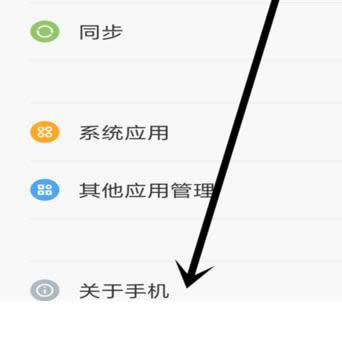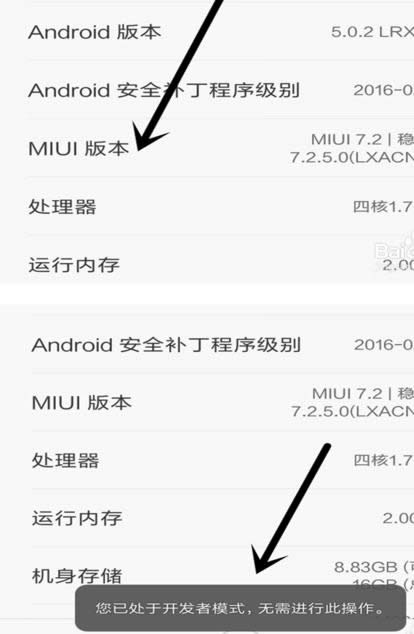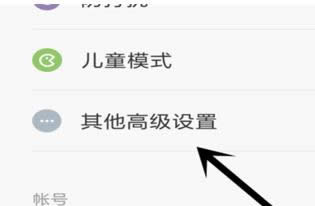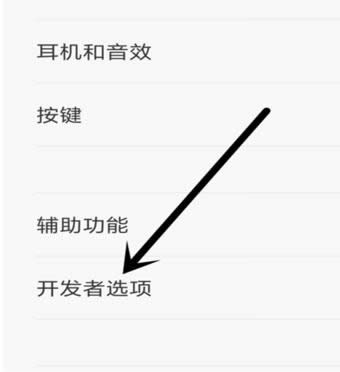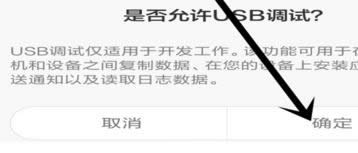本教程告诉你小米手机怎样连接电脑
发布时间:2021-10-13 文章来源:xp下载站 浏览: 58
|
Windows 7,中文名称视窗7,是由微软公司(Microsoft)开发的操作系统,内核版本号为Windows NT 6.1。Windows 7可供家庭及商业工作环境:笔记本电脑 、平板电脑 、多媒体中心等使用。和同为NT6成员的Windows Vista一脉相承,Windows 7继承了包括Aero风格等多项功能,并且在此基础上增添了些许功能。 想用手机连接电脑的朋友或许有这样的一种疑问:电脑连手机怎么操作,面对这么一个问题,小编给大家带来一套解决方法,就电脑连手机怎么操作做出如下解答,希望你们看完后会有所了解。 在使用手机的朋友,这里有你们需要了解的知识即:怎么连接电脑,这些步骤,是小编通过自身的实践而得出的结论,给大家讲解一下怎么连接电脑。希望你们有所收获。 小米手机怎么连接电脑图文教程 首先,打开小米手机页面找到设置,点击设置进入设置界面
手机连电脑截图(1) 下拉到最下角,找到“关于手机”字样图标,点击进入。
手机连电脑截图(2) 找到“MIUI版本”点击数次,直到最下角出现“你已处于开发者状态,无需进行此操作”,点击退回上一步
手机连电脑截图(3) 找到“其他高级设置”,点击进入。
手机连电脑截图(4) 找到“开发者选项”,点击进入。
手机连电脑截图(5) 打开“开发者选项”,系统会提示你是否打开,点击确定。
手机连电脑截图(6) 在“开发者选项”界面,找到调试菜单的第一栏USB调试,将其打开。
手机连电脑截图(7) 系统提示你是否打开,点击确定
手机连电脑截图(8) 和电脑连接之后,系统会发一个允许USB调试吗的弹出窗口,点击确定。
手机连电脑截图(9) 以上就是小米手机怎么连接电脑的图文教程。 Windows 7简化了许多设计,如快速最大化,窗口半屏显示,跳转列表(Jump List),系统故障快速修复等。Windows 7将会让搜索和使用信息更加简单,包括本地、网络和互联网搜索功能,直观的用户体验将更加高级,还会整合自动化应用程序提交和交叉程序数据透明性。 |
本文章关键词: 本文告诉你小米手机怎样连接电脑
相关文章
下一篇:uefi设置制作图文详细说明
本类教程排行
系统热门教程
本热门系统总排行